Python数据分析神器:Jupyter Notebook使用教程,助你轻松驾驭数据
发布时间: 2024-06-23 08:27:41 阅读量: 101 订阅数: 77 

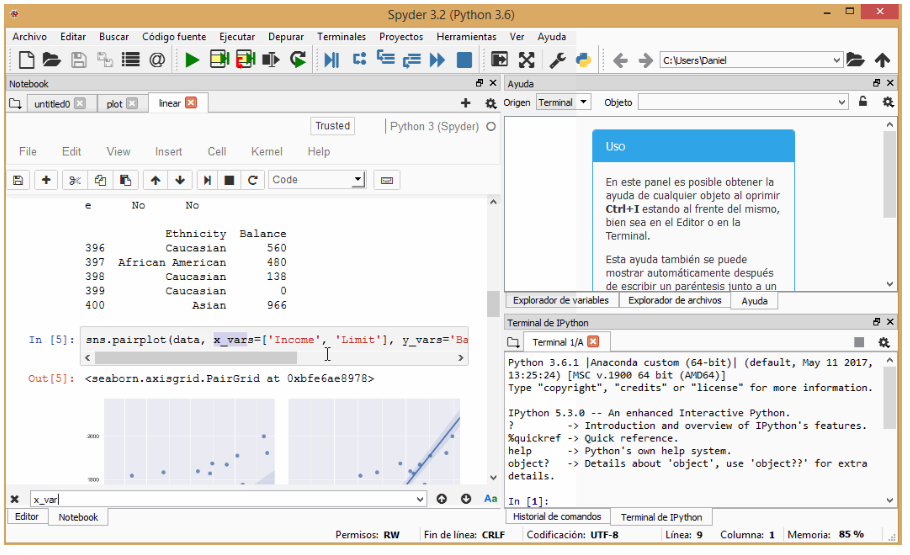
# 1. Jupyter Notebook简介
Jupyter Notebook是一个基于Web的交互式开发环境,专为数据科学和机器学习而设计。它允许用户创建和共享包含代码、文本、公式和可视化的交互式文档。
Jupyter Notebook的核心组件是笔记本,它是一个包含多个单元格的文档。每个单元格可以包含代码、Markdown或其他类型的文本。代码单元格允许用户编写和运行Python、R或其他支持语言的代码,而Markdown单元格用于文档和注释。
Jupyter Notebook的交互式特性使其成为数据探索、建模和可视化的理想工具。它允许用户快速地迭代和实验代码,并实时查看结果。此外,Jupyter Notebook的开源性质和丰富的扩展生态系统使其高度可定制和可扩展。
# 2. Jupyter Notebook基础操作
### 2.1 安装和配置Jupyter Notebook
#### 安装步骤
1. **安装Anaconda发行版:** Anaconda发行版包含Jupyter Notebook和许多其他数据科学包。访问Anaconda网站并下载适用于您操作系统的发行版。
2. **安装Jupyter Notebook:** 如果您没有安装Anaconda,则可以使用pip安装Jupyter Notebook:`pip install jupyter`。
#### 配置
1. **创建配置文件:** 在终端中运行`jupyter notebook --generate-config`以创建配置文件`jupyter_notebook_config.py`。
2. **编辑配置文件:** 打开配置文件并根据需要配置设置,例如端口号、密码和默认目录。
3. **启动Notebook:** 在终端中运行`jupyter notebook`以启动Notebook。
### 2.2 创建和管理Notebook
#### 创建Notebook
1. **从文件菜单:** 点击“文件”>“新建”>“Notebook”。
2. **从命令行:** 在终端中运行`jupyter notebook new <notebook_name>.ipynb`。
#### 管理Notebook
1. **重命名:** 右键单击Notebook并选择“重命名”。
2. **复制:** 右键单击Notebook并选择“复制”。
3. **删除:** 右键单击Notebook并选择“删除”。
### 2.3 代码单元和Markdown单元
Jupyter Notebook包含两种类型的单元:
- **代码单元:** 用于编写和执行Python代码。
- **Markdown单元:** 用于编写文档和注释。
#### 代码单元
1. **创建:** 点击“插入”>“插入代码单元”。
2. **执行:** 点击单元格左上角的“播放”按钮或按`Shift`+`Enter`。
3. **编辑:** 双击单元格以编辑代码。
#### Markdown单元
1. **创建:** 点击“插入”>“插入Markdown单元”。
2. **编辑:** 直接在单元格中输入Markdown文本。
3. **渲染:** 点击单元格左上角的“渲染”按钮或按`Shift`+`Enter`。
#### 代码和Markdown单元之间的转换
1. **代码到Markdown:** 选择代码单元并点击“单元”>“转换到Markdown”。
2. **Markdown到代码:** 选择Markdown单元并点击“单元”>“转换到代码”。
# 3. Jupyter Notebook数据分析实践
### 3.1 数据导入和探索
Jupyter Notebook支持从多种数据源导入数据,包括CSV、JSON、Excel和数据库。数据导入后,可以使用Pandas库进行数据探索和操作。
```python
import pandas as pd
# 从CSV文件导入数据
df = pd.read_csv('data.csv')
# 查看数据前五行
print(df.head())
# 查看数据信息
p
```
0
0





